Microsoft Office utilise la langue du système pour afficher généralement les éléments d'interface. C’est généralement ce que souhaitent les utilisateurs du programme, mais certains utilisateurs voudront peut-être qu’il utilise une langue différente.
Par exemple, je préfère utiliser la version anglaise de Microsoft Office. La raison en est simple: chaque fois que j'écris un article sur Office, je dois utiliser les termes anglais pour les menus et les options au fur et à mesure que j'écris ces articles en anglais.
Si je les mentionnais en allemand, cela ne ferait aucun bien, car les utilisateurs ne pourraient pas les localiser dans l'interface. Changer de langue peut également être utile si vous écrivez régulièrement dans différentes langues.
Office distingue trois domaines dans lesquels la langue peut être modifiée:
- L'interface utilisateur comprend tous les menus, boutons, préférences et, à la base, tout texte affiché dans l'interface.
- Les outils de vérification permettent de vérifier la grammaire et l'orthographe du texte.
- Langue d'édition dans laquelle le contenu est édité.
Comment changer la langue de Microsoft Office

Il est judicieux de vérifier les options disponibles dans Office directement avant de commencer l’installation de nouveaux modules linguistiques pour l’application.
Vous le faites en cliquant sur Fichier> Options, puis en sélectionnant Langue dans le menu de la barre latérale. Notez que ce que vous modifiez ici s'applique à toutes les applications Office, pas seulement à celle dans laquelle vous avez ouvert les préférences de langue.
Il existe deux options de configuration de langue principale sur cette page. Vous pouvez modifier les langues d'édition (qui incluent la vérification) ou modifier la langue d'affichage.
Il est plutôt facile d'ajouter une autre langue d'édition à Office. Il suffit de choisir l'une des langues disponibles dans le menu "Ajouter une langue d'édition" et de cliquer sur le bouton Ajouter pour l'ajouter.
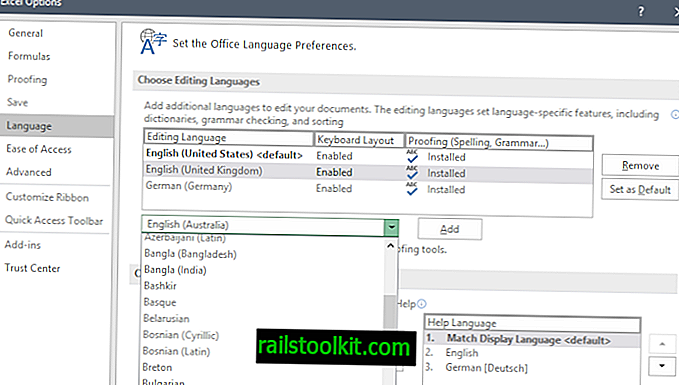
Si je voulais ajouter l'anglais australien à Office, je choisirais simplement la langue dans le menu, puis cliquez sur le bouton Ajouter pour le faire.
Vous pouvez supprimer les langues d'édition en les sélectionnant, en appuyant sur le bouton Supprimer et en définissant une langue par défaut.
Changer la langue d'affichage d'Office
Changer la langue d'affichage n'est pas aussi simple que de changer les langues d'édition dans Office. Microsoft vous recommande de remplacer la langue du système par la langue souhaitée si vous souhaitez modifier la langue de l'interface d'Office de manière permanente.
Voici un petit guide sur la façon de procéder:
Windows 10
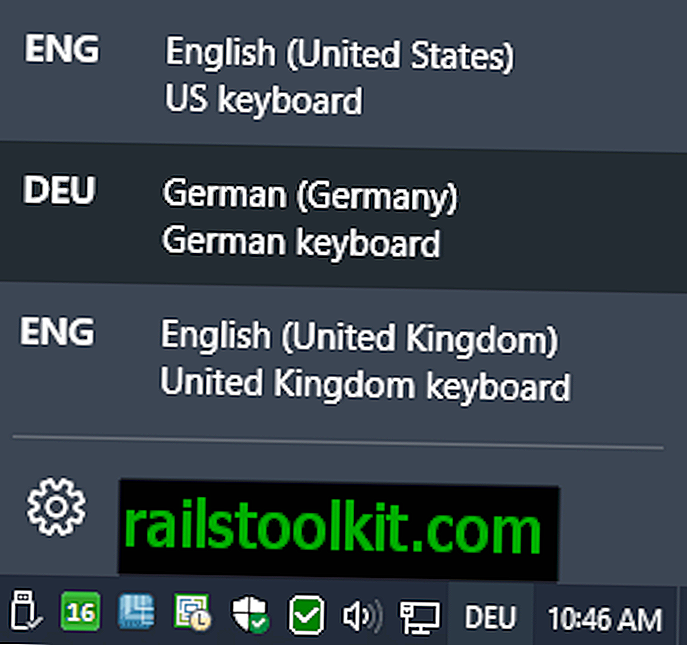
- Sélectionnez Démarrer> Paramètres> Heure et langue> Région et langue.
- Choisissez "ajouter une langue".
- Sélectionnez la langue dans la liste des langues prises en charge. Windows 10 commence le téléchargement immédiatement.
- Vous pouvez basculer d'une langue à l'autre en cliquant sur l'abréviation de la langue dans la zone de la barre d'état système du système.
Windows 8.1
- Ouvrez les paramètres du PC.
- Sélectionnez Heure et langue> Région et langue.
- Sélectionnez "Ajouter une langue".
- Choisissez la langue dans la liste pour l'ajouter au système. Vous pouvez recevoir une notification "pack de langue disponible". Cliquez sur options si tel est le cas, puis sur télécharger.
Windows 7
- Sélectionnez Démarrer> Panneau de configuration> Horloge, langue et région> Région et langue.
- Sélectionnez Claviers et Langues.
- Cliquez sur installer / désinstaller des langues et suivez les instructions pour installer une langue.
Une fois cela fait, rendez-vous à la page Pack d'accessoires linguistiques pour Office sur le site Web d'Office.
Sélectionnez votre version Office (2016, 2013 et 2010 sont disponibles), puis la langue que vous souhaitez ajouter à Office.
Cela se présente sous la forme d'un fichier exécutable que vous devez exécuter une fois le téléchargement terminé. Il installe la langue afin que vous puissiez la sélectionner dans les préférences de langue et en faire la langue par défaut d'Office.














